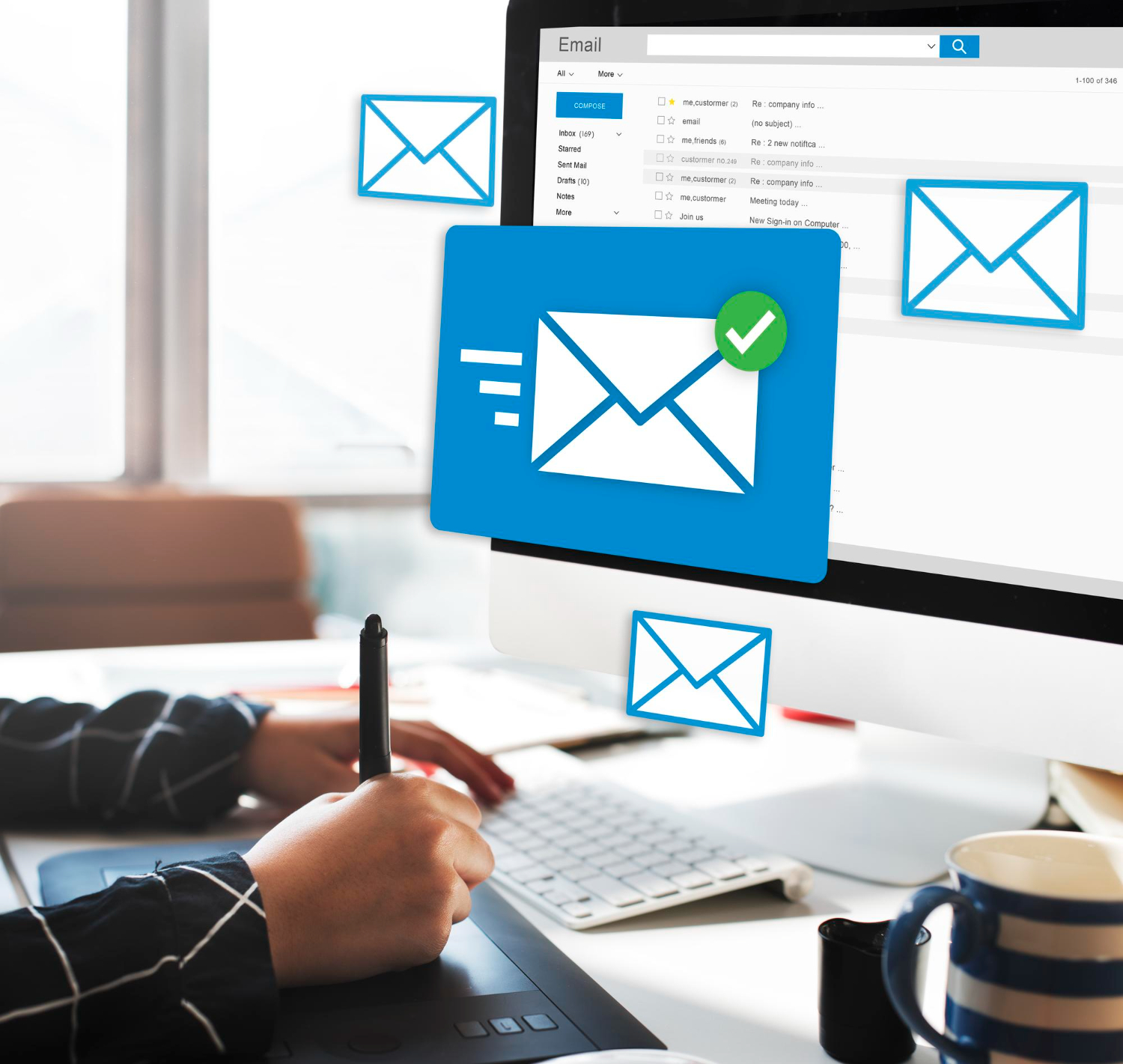Ajouter un compte de messagerie à Outlook365 de Microsoft peut sembler compliqué, mais le processus est en réalité assez simple et intuitif. Que vous utilisiez Windows ou un autre système d’exploitation, Outlook offre une variété d’options pour configurer votre messagerie. Dans ce guide, nous allons examiner les étapes nécessaires pour ajouter un compte de messagerie à votre application Outlook365.
Pourquoi ajouter un compte à Outlook365
Avant de vous lancer dans la configuration, il est bon de comprendre pourquoi vous pourriez vouloir ajouter un compte à Outlook365. Selon Microsoft, « Outlook vous permet de regrouper tous vos emails, calendriers et fichiers en un seul endroit pratique ». Donc, si vous avez plusieurs comptes de messagerie, les rassembler en un seul endroit peut vous faire gagner du temps et de l’énergie.
« Soyez efficace avec le courrier électronique, le calendrier et les contacts regroupés en un seul endroit. » – Site web de Microsoft Office
Accéder aux paramètres du compte
- Ouvrez l’application Outlook365 sur votre ordinateur.
- Cliquez sur ‘Fichier’ dans le coin supérieur gauche de l’écran.
- Dans le volet de navigation, sélectionnez ‘Options’ pour accéder aux paramètres du compte.
Ajouter un nouveau compte de messagerie
Une fois que vous êtes dans les paramètres du compte, vous pouvez ajouter un nouveau compte de messagerie.
- Cliquez sur l’onglet ‘Ajouter un compte’.
- Vous verrez une fenêtre de configuration du compte. Entrez votre adresse e-mail et cliquez sur ‘Connecter’.
- Vous serez alors invité à entrer votre mot de passe. Après avoir fait cela, cliquez sur ‘Connecter’ à nouveau.
« La simplicité est la sophistication suprême. » – Léonard de Vinci
Sélection du type de compte : POP ou IMAP
Selon le type de compte messagerie que vous ajoutez, Outlook vous donnera le choix entre différents types de serveurs : POP ou IMAP. Le choix entre POP et IMAP dépend de la manière dont vous souhaitez accéder à vos e-mails. Si vous choisissez IMAP, vos messages seront synchronisés sur tous les appareils. Si vous choisissez POP, les messages seront téléchargés localement sur votre appareil.
Compte Microsoft vs Autres types de comptes
Il est également possible d’ajouter un compte Microsoft ou d’autres types de comptes (Gmail, Yahoo, etc.). Pour un compte Microsoft, le processus est généralement plus simple car de nombreux paramètres sont déjà pré-configurés dans Outlook.
Problèmes courants et réponse du support
Si vous rencontrez des problèmes pendant le processus d’ajout, le support de Microsoft offre des solutions. Vous pouvez afficher la réponse du support pour une liste de problèmes courants et leur solution.
« Le problème à résoudre n’est jamais celui qui se présente, mais celui que l’on peut résoudre. » – Albert Einstein
Suppression d’un compte
La suppression d’une source de messagerie est aussi simple que son ajout. Il suffit d’aller dans les paramètres du compte, de sélectionner le compte que vous souhaitez supprimer, et de cliquer sur ‘Supprimer’.
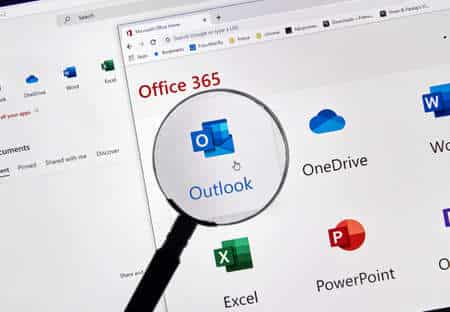
Derniers mots
Maintenant que vous avez ajouté votre compte à Outlook365, vous pouvez profiter d’une gestion de courrier plus efficace et centralisée. Que vous ayez opté pour un compte Microsoft ou un autre service, Outlook offre une multitude de fonctionnalités pour vous aider dans votre quotidien. N’hésitez pas à explorer les paramètres de compte et à configurer le compte selon vos besoins personnels.
FAQ : Questions fréquemment posées sur Microsoft 365 et Outlook
Comment ajouter un utilisateur sur Microsoft 365 ?
Pour ajouter un utilisateur sur Microsoft 365, vous devez avoir les droits d’administrateur. Voici les étapes pour ajouter un utilisateur :
- Connectez-vous au portail d’administration de Microsoft 365.
- Dans le menu de gauche, cliquez sur « Utilisateurs » puis sur « Utilisateurs actifs ».
- Cliquez sur le bouton « Ajouter un utilisateur ».
- Remplissez les informations nécessaires pour le nouvel utilisateur.
- Cliquez sur « Suivant » et suivez les étapes restantes pour configurer le compte de l’utilisateur.
- Une fois le processus terminé, vous pouvez envoyer les informations de connexion au nouvel utilisateur par mail ou les afficher pour une réponse du support.
« Un bon outil améliore la façon dont vous travaillez. Un excellent outil améliore la façon dont vous pensez. » – Jeff Duntemann
Comment gérer plusieurs comptes Office 365 ?
Si vous avez plusieurs comptes Office 365, vous pouvez les gérer de différentes manières :
- Commutateur de Profil : Outlook permet de passer d’un compte Microsoft à un autre via le commutateur de profil.
- Ajouter un Compte : Dans Outlook, vous pouvez ajouter plusieurs comptes de messagerie et basculer entre eux sans vous déconnecter.
- Portail d’Administration : Si vous êtes administrateur de plusieurs comptes, le portail d’administration de Microsoft 365 permet de gérer tous les comptes et paramètres de compte en un seul endroit.
« La gestion est, avant tout, une affaire de connexion et de collaboration. » – Harold S. Geneen
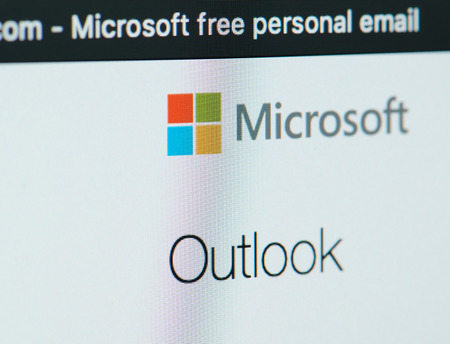
Comment avoir accès à une autre boite mail Outlook ?
Pour avoir accès à une autre boîte mail Outlook, vous avez plusieurs options :
- Délégation : Le propriétaire du compte peut vous accorder l’accès à sa boîte mail en tant que délégué.
- Ajout de Compte : Comme mentionné précédemment, il est possible d’ajouter plusieurs comptes de messagerie dans Outlook. Vous pouvez donc ajouter une autre boîte mail si vous avez les identifiants.
- Boîte Mail Partagée : Dans un environnement professionnel, on utilise souvent des boîtes mails partagées. Vous pouvez avoir accès à ces boîtes directement à partir de votre compte Outlook existant.
« L’information est le pétrole du 21e siècle, et l’analytique en est la combustion. » – Peter Sondergaard
Chaque question de cette FAQ a été conçue pour vous offrir une réponse rapide et efficace. Si vous avez d’autres questions ou rencontrez des problèmes, n’hésitez pas à chercher une réponse du support sur le site officiel de Microsoft.